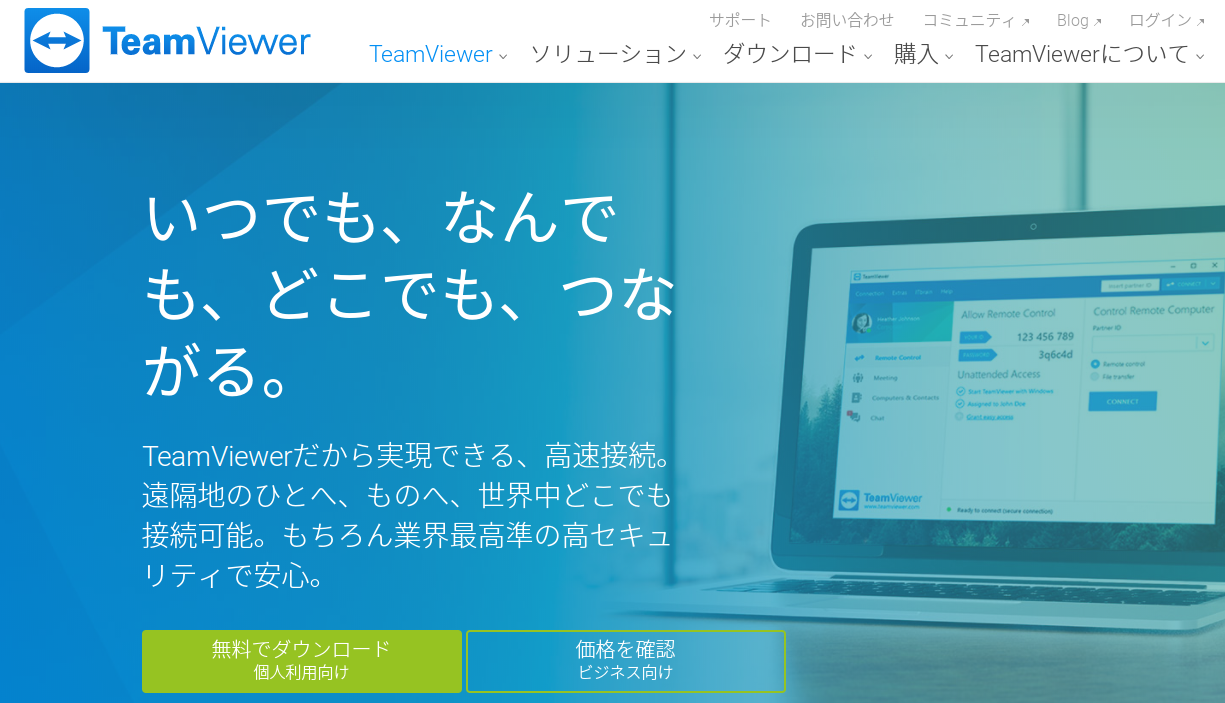今日はふと思い立って、出先からLenovo ThinkPad 13 ChromebookとTeamViewerを使って自宅のWindows7 PCと繋いでみました。今、先日の「革靴のお手入れと選び方」の電子書籍に続いて、このブログの文章をまとめて加筆修正したものをKDPで出そうと思っていまして、「一太郎」を使う頻度が増えているので、出先からでも続きが出来ないかなぁ、と思ったのです。
Chromebook、そしてGoogleではChromeリモートデスクトップがお馴染みですが、先日から何度かお会いしている伊藤崇(@outliner_jp)さんから「TeamViewerいいですよ」と教えていただきまして、実際に目の前で動いている姿を見ていたら、「これは使ってみても良いかも‥」と思ったのがきっかけです。
解像度を合わせ、リモート壁紙を削除すれば、出先からMVNO回線でもストレスなく使える。
あ、解像度は別に合わせなくても良いのですが、合わせたほうがよりフォントも読みやすくなりますし、画面自体をスクロールさせる必要もなくなるので。そうした点では、我が家では妻と共用のWindows 10 PC(解像度2,560×1,440)やPixelbook(解像度2,400×1,600 アスペクト比3:2)などと組み合わせると、画面に余白が出来てしまったり、フルスクリーンで気持ちよく表示できないのです(まぁ特定の液晶を繋がなかったり、都度解像度を変えれば良いのですが、そうした手間はなるべく省きたかったので)。
我が家には「大航海時代Ⅲ」ほか昔のWindows用ゲームを動かすためだけに作ったサブのWindows 7 PCがあります。HDMI接続で自宅のTVと繋いでFHD(1,920×1,080)で使っています。このPCにも「一太郎」を入れているので、こちらに今回出先からLenovo ThinkPad 13 Chromebook(1,920×1080)で繋いでみようと思ったのです。
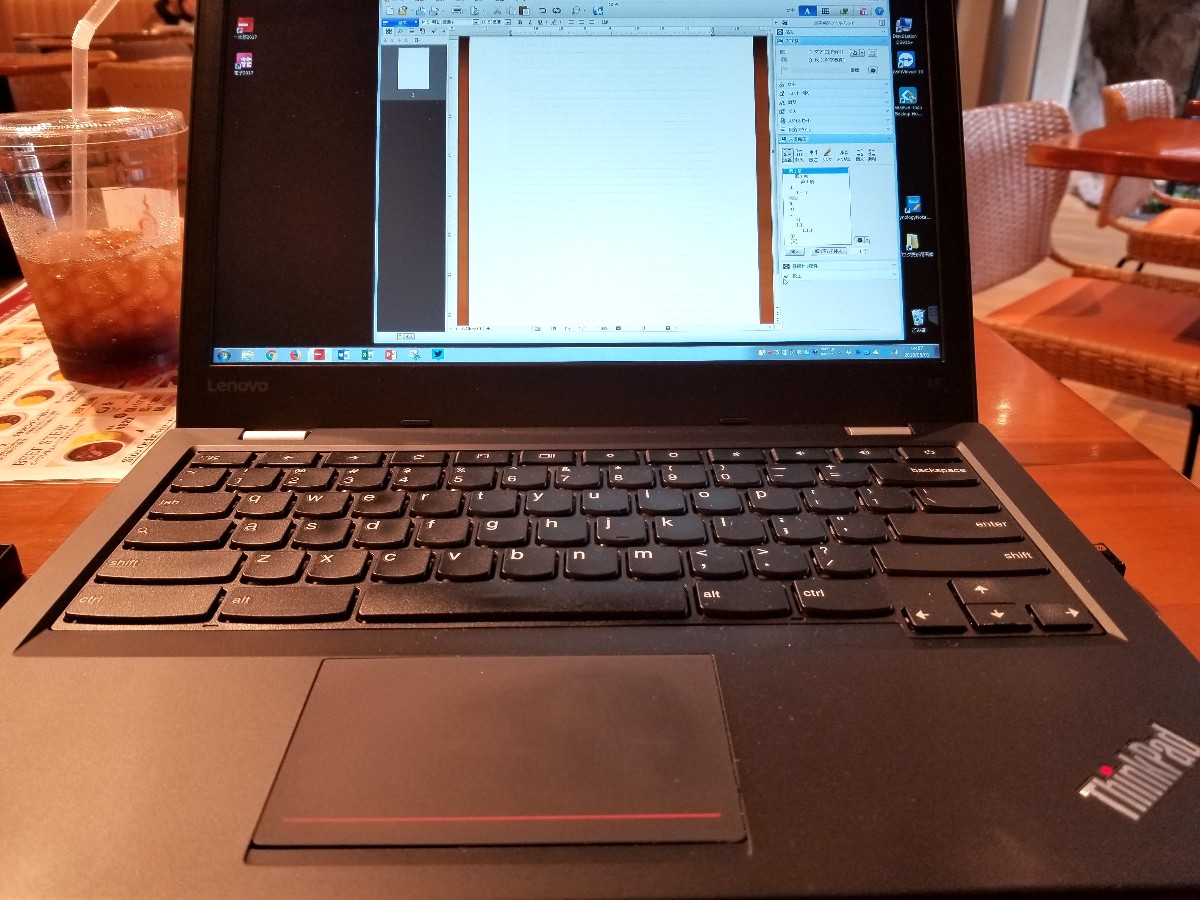
同じ解像度で全画面で表示させているので、見た目普通のWindows 7 PCのような印象です。
上にバーが表示されてしまうのですが、Chromebook側の「シェルフを自動的に隠す」を使って、ウィンドウサイズを若干修正すれば見た目は普通のWindows 7 PCです。もともとChromebookとしてもFHD(1,920×1,080)で使っていますので、画面のアイコンやフォントサイズに違和感はありません。
そして、今回無料Wi-Fiが使える場所ではなかったため、モバイルルーターにMVNO(IIJmio)のSIMを挿してテザリングで使ったのですが、ほぼストレスなく使うことが出来ました。特に我慢して無理に使っている、という感じはありません。
自分の用途と利用頻度を考えて、組み合わせを柔軟に考えていくと幅が広がります。
TeamViewerは最初の設定が若干戸惑う部分もあるのですが、そのあたりは前述の伊藤崇さんのサイトを参考にさせて頂きました。ほぼそのままの設定でいけるのですが、無人アクセスが分かりにくかったのとパスワードを固定にしたかったので、大変助かりました。
もちろん、普段からChromeOS以外のOSでないと出来ない、使えないソフト等を多用するのであれば、無理にすべてをChromebookで使おうとする必要はありません。私も出先で「一太郎」しか使わないのであれば、最初からWindows PCを持って行きます。
ただ、このブログでは散々書いていますが、私の普段の出先での使い方では、いろいろな面でやはりChromebookが便利なのです。その上で、ちょっとした時に自宅のWindowsが必要になるときがある。
そういう使い方をする人であれば、今回のTeamViewerは非常に活用の幅を広げてくれます。

Lenovo ThinkPad 13 Chromebook + TeamViewer + 一太郎の組み合わせもなかなか良いと思います。
私としても、お気に入りのThinkPad 13 ChromebookがPixelbookとはまた違った活用の仕方(出番)が出来てとても嬉しいです。大量の文章を作成したりするには、13.3″、FHDでキーボードも馴染んでいるThinkPadがやはり合います。そしてこの環境で自宅のPCと繋いで「一太郎」も使える。
何もかもをChromebookで無理にやろうとする必要はありませんが、自分の用途や利用頻度を考えながら、要所要所でこうしたツールを加えていくと、日常のツールとしての幅も広がっていくのかな、と思っています。